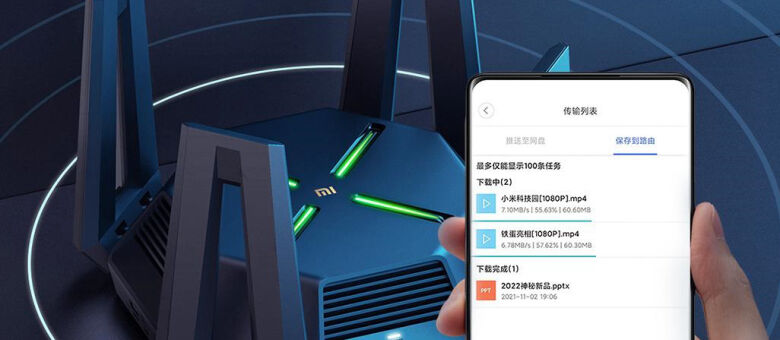
全网最全面的小米路由刷机教程
我是2011年开始用小米的米粉,至今买了不下几百小米产品,现在存储了多年数据的小米一代路由器坏了,经过一番摸索,总结了一些小米路由刷机教程,希望能帮助到大家!
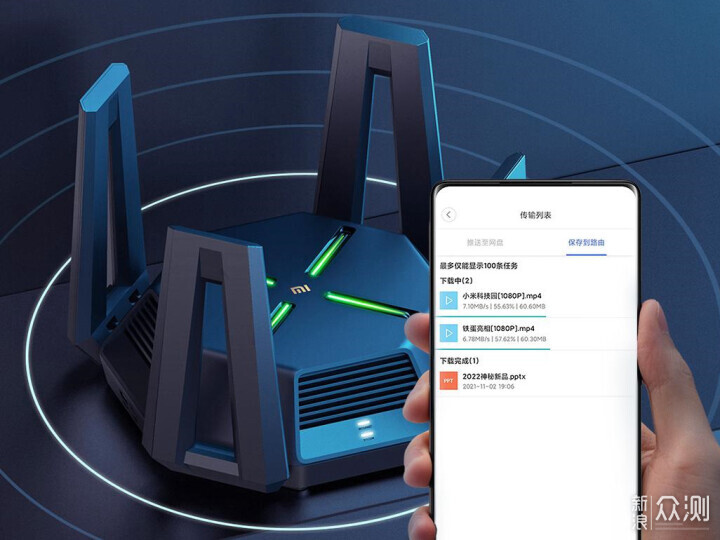
1.该教程适用于如下路由器:
小米路由器1代硬盘版(R1D)
全新小米路由器硬盘版(R2D)
小米路由器mini(R1CM)
小米路由器3(R3)
小米路由器3G(R3G)
小米路由器Pro(R3P)
小米路由器HD(R3D)
2.刷机教程是针对出现红灯无法正常启动的情况,才需要用到刷机恢复;如果路由器可正常工作,建议通过OTA或web后台手动升级;
3.【重要】:U盘刷机可能会清空硬盘数据,请仔细阅读如下步骤。
【注意事项】
1.小米路由器1代硬盘版(R1D)的刷机包分为两种:
会清除数据:属于深度修复,刷机会格式化路由器硬盘,清除硬盘里所有数据;
不会清除数据:刷机不格式化路由器,不清除硬盘数据,但可能因为硬盘问题导致刷机失败。
建议在硬盘可以读取的时候定期备份硬盘中的重要数据,可查看备份教程。 2.全新小米路由器硬盘版(R2D)、小米路由器HD(R3D)进行U盘刷机时,使用普通的ROM包不会清除掉硬盘上的数据,可直接下载刷机包使用。
1.请确定已知晓用hdk/all包刷机会格式化硬盘(请仔细阅读步骤一的注意事项);
2.准备系统格式为FAT或FAT32的U盘一个(可在U盘属性中查看);
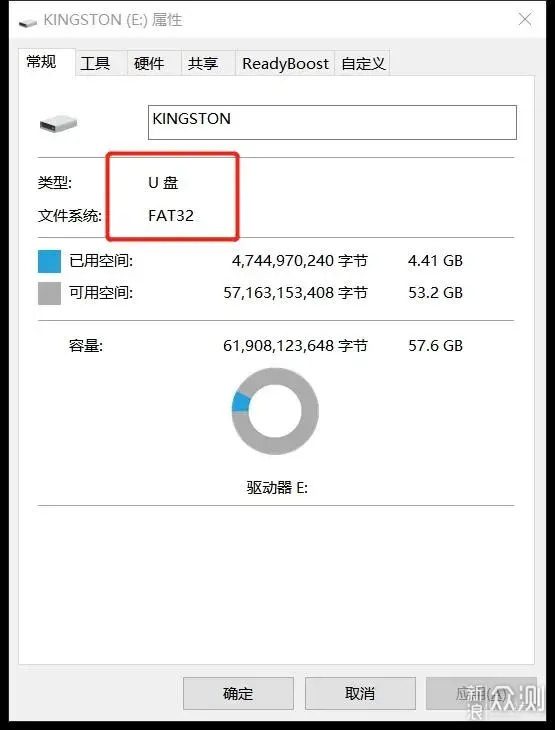
3.将下载的ROM包复制到U盘的根目录,并重命名为miwifi.bin ,同时确保该目录下不存在其它“.bin”文件,若存在会导致刷机失败;
4.断开小米路由器的电源,将U盘插入路由器USB接口;
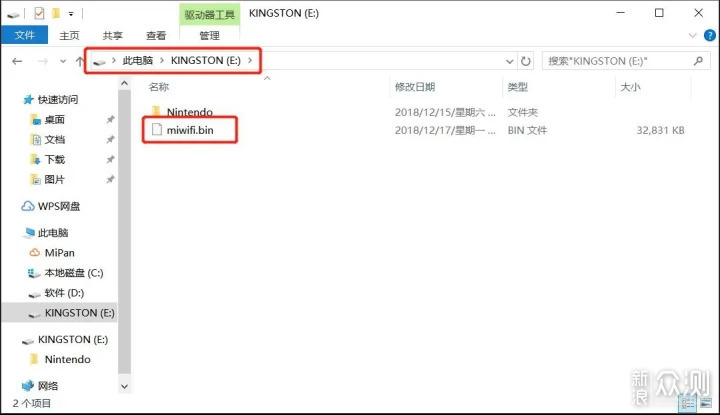
5.按住reset键,接通电源,等待指示灯变为黄色闪烁状态后松开reset键,路由器开始刷机;
6.等待刷机完成,整个过程约为3-5分钟,完成后系统会自动重启。路由器指示灯变蓝刷机完成;如果出现异常、失败、U盘无法读取的状况,会进入红灯状态,建议重试或更换U盘再试。
1.该教程适用于小米路由器青春版(R1CL)、小米路由器3A(R3A)、小米路由器3C(R3L);
2.刷机教程是针对出现红灯无法正常启动的情况,才需要用到刷机恢复;如果路由器可正常工作,建议通过OTA或web后台手动升级。 请按照如下指导进行刷机操作
二、设置电脑网络配置(windows系统电脑)
1.打开电脑控制面板,按照顺序打开:网络和Internet
▶网络和共享中心
▶更改适配器设置;
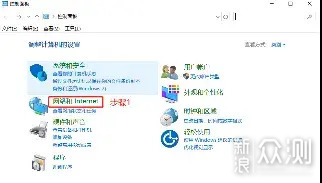
图1
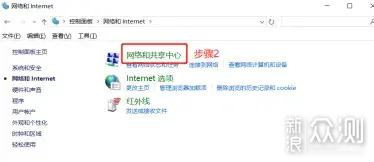
图2
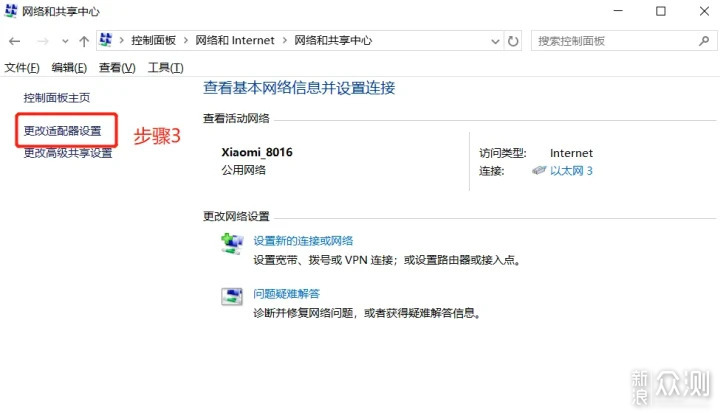
图3
2.禁用掉电脑上的其它有线连接网卡
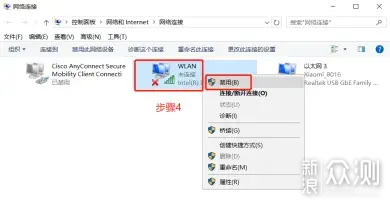
图4
3.配置IP地址,右键点击属性,找到Internet协议版本4(TCP/IPv4),双击进入
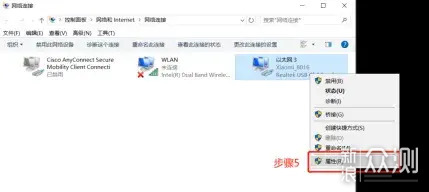
图5
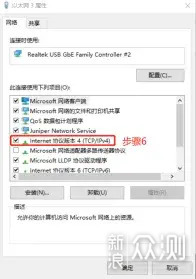
图6
4.选择“使用下面的IP地址”,输入本机地址及子网掩码
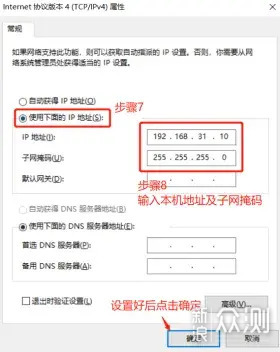
图7
三、操作步骤 1.通过网线将路由器与LAN口和电脑网口连接(需要连接路由器外侧LAN口)

图8
2.通过卡针或其他细长工具按住reset键,并同时接入电源

图9
3.观察路由器指示灯颜色,当指示灯呈现未黄灯闪烁时,松开Reset键 4.打开浏览器访问192.168.31.1开始刷机(若无法进入此页面请重新尝试以上操作)

图10
5.上传已下载的刷机包,开始恢复,刷机过程中请勿断开电源
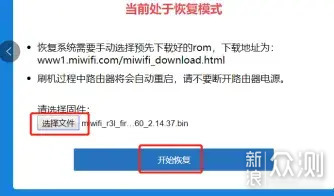
图11
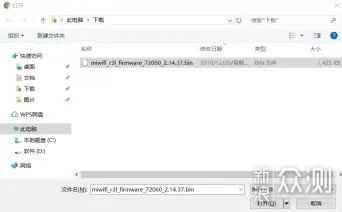
图12
6.等待刷机完成,整个过程约为3-5分钟,完成后系统会自动重启,观察路由器蓝灯常亮则刷机成功;出现红灯则刷机失败,可以重试刷机。
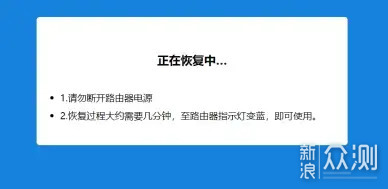
图13
1、下载小米路由器修复工具PC客户端和用来刷机的ROM包;
2、接通小米路由器电源,用网线连接电脑和路由器LAN口;
3、建议关闭杀毒软件后再打开小米路由器修复工具,选择本地上传刷机ROM包;
4、选择网卡:请选择与路由器LAN口相连的网卡; (此步骤将使用管理员权限为用户更改网卡配置,以确保路由器和电脑处于同一局域网。关闭应用时会提醒并自动恢复网卡配置。)
5、网卡配置成功后,先断开路由器电源,然后按住Reset键再接通电源,直到橙灯闪烁松开Reset键;
6、等待大约3-5分钟,蓝灯闪烁表示刷机成功,需要断电重启路由器; 如果红灯闪烁表示刷机失败,请检查以上的刷机过程并重新进行刷机操作。
1. 蓝灯长亮:工作正常
2. 蓝灯闪烁:刷机成功(需要断电重启,注意路由断电后请等待10s以上再通电)
3. 橙灯长亮:正在启动
4. 橙灯闪烁:进入刷机流程或系统升级中(该过程不要断电)
5. 红灯长亮:系统故障
6. 红灯闪烁:刷机失败